Comment réparer l’erreur d’échec de l’état d’alimentation du pilote d’écran bleu dans Windows 10
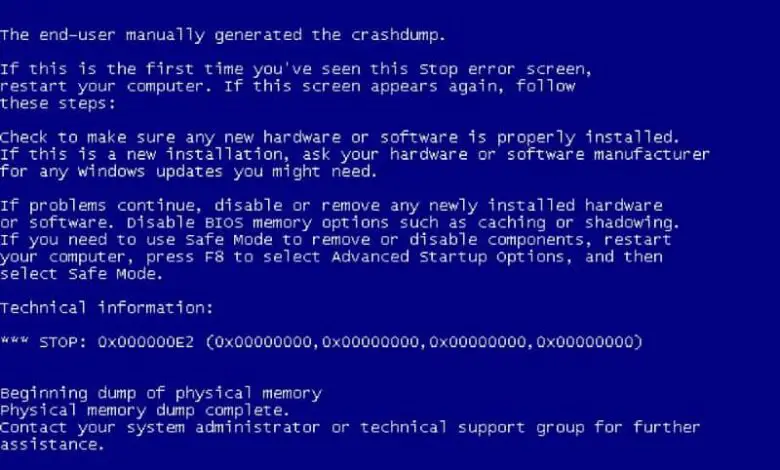
Vous avez eu des problèmes liés à l’erreur de panne de l’état de l’alimentation, alors vous devez voir le guide suivant dans lequel nous parlerons de Comment réparer l’erreur de panne de l’état de l’alimentation du pilote d’écran bleu dans Windows 10 , ce qui sera très probablement utile dans le événement qu’il est présente ce problème sur une base constante.
Le problème Power State Failure est relativement récurrent, en plus il existe différentes mesures que nous pouvons utiliser pour l’empêcher d’apparaître. Nous présenterons ici quelques-unes des meilleures méthodes avec lesquelles il est possible de résoudre ce problème ennuyeux
Qu’est-ce que l’erreur d’échec de l’état d’alimentation du pilote d’écran bleu dans Windows 10?
Si vous avez l’intention de corriger les erreurs d’écran bleu dans Windows 10 , sachez qu’il existe de nombreuses causes possibles. Dans tous les cas, l’erreur qui provoque souvent un écran bleu «Power State Failure» est généralement due à des pannes liées à l’alimentation de l’équipement ou à des pannes matérielles qui font croire à l’ordinateur qu’il a de graves problèmes.
Dans la plupart des cas, ce n’est pas une raison de s’inquiéter, dans tous les cas, la raison est certainement difficile à déterminer. Si vous rencontrez des problèmes avec cette erreur, nous vous recommandons de lire les informations suivantes, où nous discuterons de certaines solutions possibles pour un écran bleu avec une panne d’état de l’alimentation .
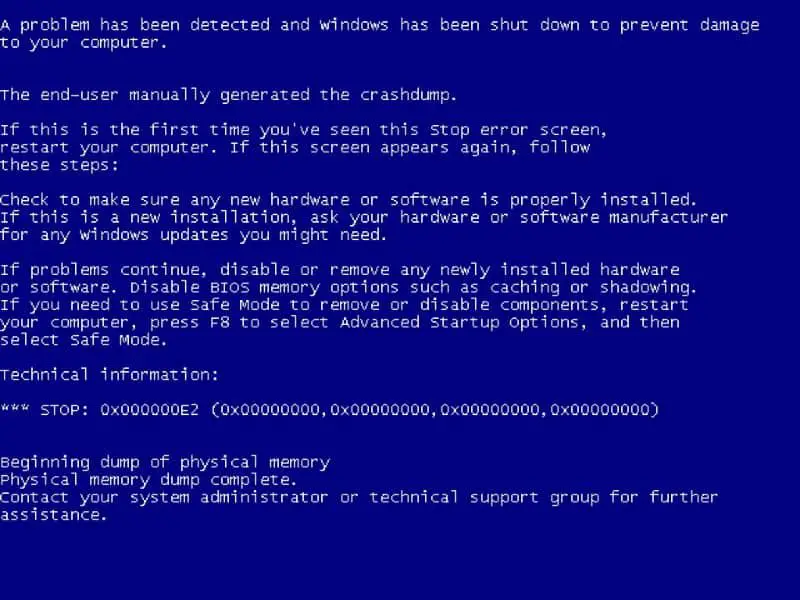
Comment réparer l’erreur d’échec de l’état d’alimentation du pilote d’écran bleu dans Windows 10
Comme nous l’avons mentionné précédemment, ce problème peut être dû à diverses causes, il existe donc plusieurs options avec lesquelles il est possible de résoudre l’erreur si elle apparaît constamment. Lisez le guide suivant dans lequel nous vous indiquerons les méthodes possibles pour résoudre ce problème ennuyeux .
Activer le démarrage rapide
L’une des causes possibles de l’échec est lorsqu’il y a des problèmes de configuration en relation avec les options d’alimentation présentes dans le système d’exploitation Windows. Ceci est particulièrement courant dans les systèmes portables , tels qu’un ordinateur portable Tablet, etc.
Heureusement, dans la plupart des cas, l’erreur Power State Failure peut être résolue très facilement en modifiant simplement certains paramètres dans le panneau de configuration:
- La première chose à faire est d’aller dans «Panneau de configuration», en y accédant en appuyant sur le bouton Démarrer et en recherchant son nom.
- Une fois que vous êtes dans les options de configuration du système dans le «Panneau de configuration», vous devez aller dans la section «Matériel et audio», puis recherchez la fonction «Options d’alimentation» . Si vous ne trouvez pas l’option de cette façon, recherchez simplement «Options d’alimentation» dans le panneau de configuration.
- Lorsque vous êtes dans ces options, vous devriez chercher l’onglet «Choisissez le comportement des boutons de démarrage / arrêt», cliquez maintenant sur cette option.
- Un nouvel écran s’affichera dans lequel vous trouverez différents paramètres, vous devez cliquer sur «Modifier les paramètres actuellement indisponibles».
- Assurez-vous que l’option «Activer le démarrage rapide» est activée , si vous ne l’activez pas et cliquez sur l’option «Enregistrer les modifications».
Notez que vous pouvez également activer ou désactiver le démarrage rapide de Windows 10 avec Regedit , une option à considérer en cas de problème avec la méthode indiquée ci-dessus.
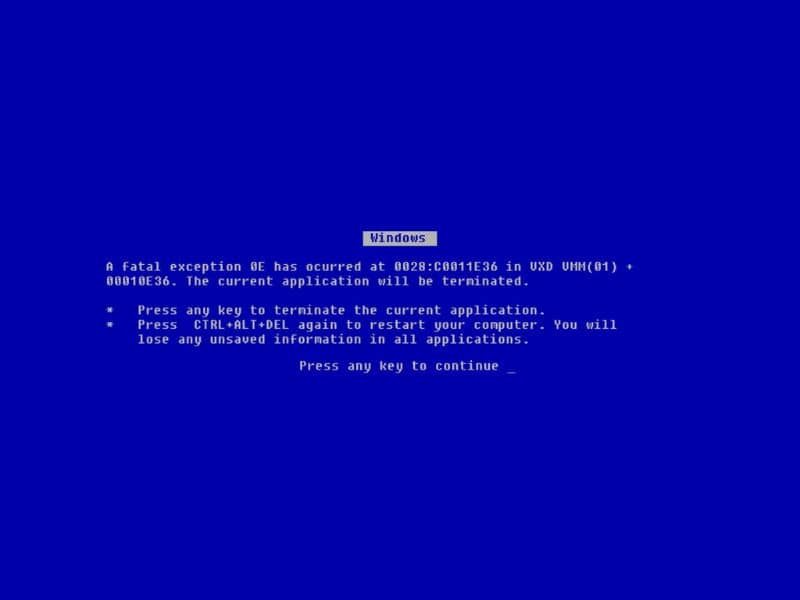
Modifier les options d’alimentation
Comme nous l’avons noté précédemment, les problèmes liés à l’erreur Power State Failure sont souvent liés à des pannes de courant. Sur cette base, nous pouvons ouvrir les options de plan d’alimentation dans Windows 10 et modifier les aspects liés à la gestion de l’alimentation dans notre système.
En apportant quelques modifications à la configuration, il est possible de récupérer le bon fonctionnement de notre appareil dans la plupart des cas . Lisez le guide suivant pour appliquer ces paramètres:
- Allez dans le «Panneau de configuration» et cliquez sur «Options d’alimentation», si vous ne le trouvez pas, faites simplement une recherche en haut à droite de l’écran.
- Les plans énergétiques seront affichés, sélectionnez celui actuellement utilisé et cliquez sur l’option «Modifier les paramètres du plan» .
- Sur l’écran suivant, vous devez cliquer sur l’option «Modifier les paramètres d’alimentation avancés». Toutes les options disponibles seront affichées, localisez l’option de suspension et cliquez sur le symbole plus (+).
- Cliquez sur l’option «Suspendre après» et assurez-vous que le paramètre «Jamais» est sélectionné . De cette manière, le système n’entrera pas en état de veille, ce qui est souvent la cause du problème.
D’autre part, il existe de nombreuses erreurs courantes qui provoquent un écran bleu. L’un d’eux est l’ erreur d’écran bleu UNMOUNTABLE BOOT VOLUME , qui est également très facile à corriger. Il vous suffit de suivre les instructions de nos guides pour trouver les solutions que vous recherchez.




